Orkové musí zemřít! 2 je videohra ve stylu tower-defense vyvinutá společností Robot Entertainment jako pokračování hry Orcs Must Die!. Hra byla vydána na Microsoft Windows v roce 2012, ale nikdy se nedostala do Linuxu. Zde je návod, jak ji hrát na počítači se systémem Linux.

Table of Contents
Získání orků musí zemřít! 2 pracující na Linuxu
Orkové musí zemřít! 2 funguje na Linuxu, ale pouze s pomocí Proton a Steam Play, což je funkce klienta Linux Steam. Z tohoto důvodu si budeme muset projít, jak nainstalovat vydání Steamu pro Linux.
Nainstalujte Steam
Chcete-li nainstalovat Steam na Linux, budete muset otevřít okno terminálu na ploše. Na ploše Linuxu můžete otevřít okno terminálu stisknutím Ctrl + Alt + T na klávesnici. Případně vyhledejte „terminál“ v nabídce aplikace.
Když je okno terminálu otevřené a připravené k použití, instalace může začít. Pomocí níže uvedených pokynů nastavte Steam na svém počítači se systémem Linux.
Ubuntu
Na Ubuntu můžete nastavit nejnovější verzi Steamu pomocí příkazu apt install níže.
sudo apt install steam
Debian
Steam funguje na Debianu. Pokud chcete, aby to fungovalo, budete si muset stáhnout Steam přímo z Valve. Chcete-li to provést, použijte následující příkaz ke stažení wget níže.
wget https://steamcdn-a.akamaihd.net/client/installer/steam.deb
Po dokončení stahování balíčku Steam DEB může začít instalace. Pomocí příkazu dpkg níže nastavte balíček Steam na vašem počítači.
sudo dpkg -i steam.deb
S balíčkem Steam nastaveným na vašem počítači s Debian Linuxem budete muset opravit všechny problémy se závislostmi, které se mohly vyskytnout během procesu instalace. Pomocí níže uvedeného příkazu apt-get install -f opravte problémy.
sudo apt-get install -f
Arch Linux
Steam je k dispozici na Arch Linuxu prostřednictvím softwarového úložiště „multilib“. Bohužel je úložiště ve výchozím nastavení zakázáno. Chcete-li povolit toto softwarové úložiště, otevřete soubor /etc/pacman.conf ve svém oblíbeném textovém editoru (jako root).
Jakmile je textový soubor otevřen jako root, najděte řádek „multilib“ a odstraňte z textového souboru symbol #. Nezapomeňte také odstranit symbol # z řádků přímo pod ním. Poté úpravy uložte a zavřete.
Po zavření textového souboru znovu synchronizujte svůj systém Arch Linux s oficiálními softwarovými repozitáři pomocí příkazu níže.
sudo pacman -Syy
Nakonec, jakmile je nakonfigurováno softwarové úložiště „multilib“, lze do vašeho systému nainstalovat aplikaci Steam. Pomocí příkazu pacman níže nainstalujte aplikaci Steam.
sudo pacman -S steam
Fedora/OpenSUSE
OpenSUSE i Fedora Linux mají možnost instalovat Steam ze softwarových úložišť obsažených v systému. Vydání Flatpak Steamu však na těchto operačních systémech funguje mnohem lépe, takže doporučujeme postupovat podle těchto pokynů.
Flatpak
Když je běhové prostředí nakonfigurováno, použijte příkaz flatpak remote-add a příkaz flatpak install ke spuštění aplikace Steam na vašem počítačovém systému Linux.
flatpak remote-add --if-not-exists flathub https://flathub.org/repo/flathub.flatpakrepo
flatpak install flathub com.valvesoftware.Steam
Nainstalujte Orcs Must Die! 2 na Linuxu
Spusťte aplikaci a přihlaste se ke svému účtu Steam, jakmile je na vašem systému Linux nakonfigurováno běhové prostředí Flatpak. Poté postupujte podle níže uvedených pokynů krok za krokem a získejte Orcs Must Die! 2 pracuje na Linuxu!
Krok 1: Otevřete nabídku „Steam“ a výběrem tlačítka „Nastavení“ otevřete nastavení Steam. Jakmile jste v oblasti „Steam Settings“, najděte tlačítko „Steam Play“ a vyberte jej pomocí myši.
V oblasti Steam Play najděte a zaškrtněte jak „Povolit Steam Play pro podporované tituly“ a „Povolit Steam Play pro všechny ostatní tituly“. Nakonec klikněte na tlačítko „OK“ pro potvrzení nastavení.
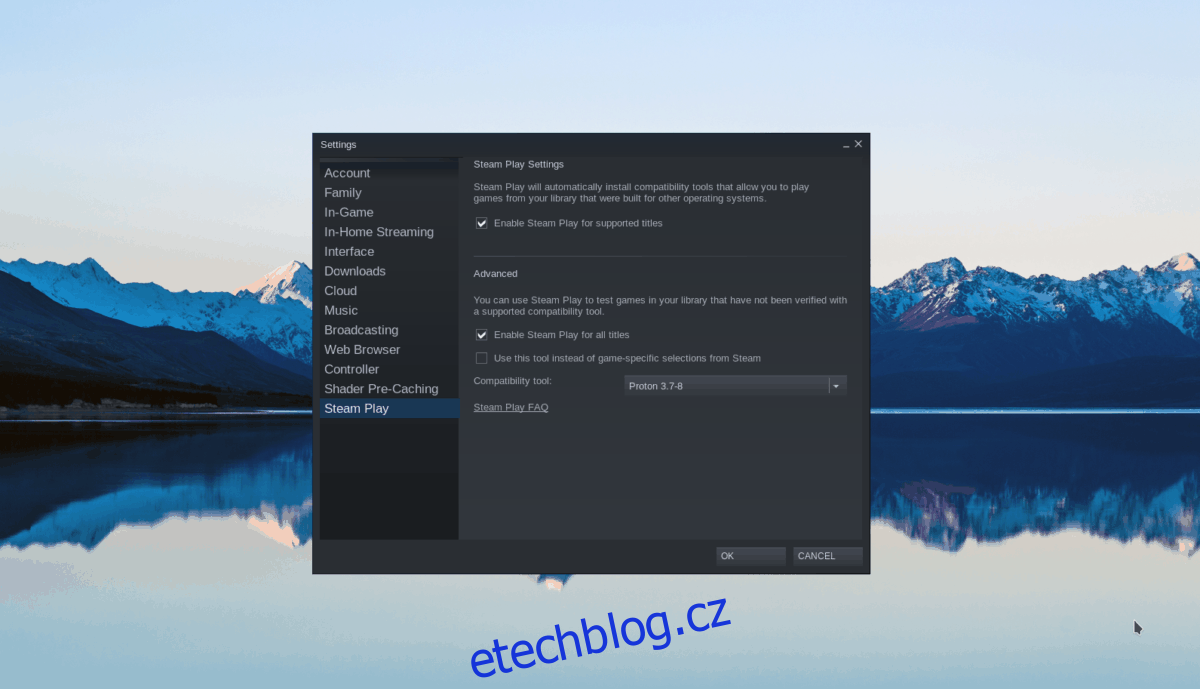
Krok 2: Najděte tlačítko „Store“ a klikněte na něj myší. Zde najděte vyhledávací pole a klikněte na něj myší. Poté zadejte „Orcs Must Die! 2” do krabice. Stisknutím klávesy Enter zobrazíte výsledky vyhledávání.
Krok 3: Prohlédněte si výsledky vyhledávání „Orcs Must Die! 2” a kliknutím na něj přejděte na stránku obchodu hry Steam. Jednou na Orcs Must Die! 2 na stránce obchodu vyhledejte zelené tlačítko „přidat do košíku“ a vyberte jej, abyste si hru zakoupili na svůj účet.
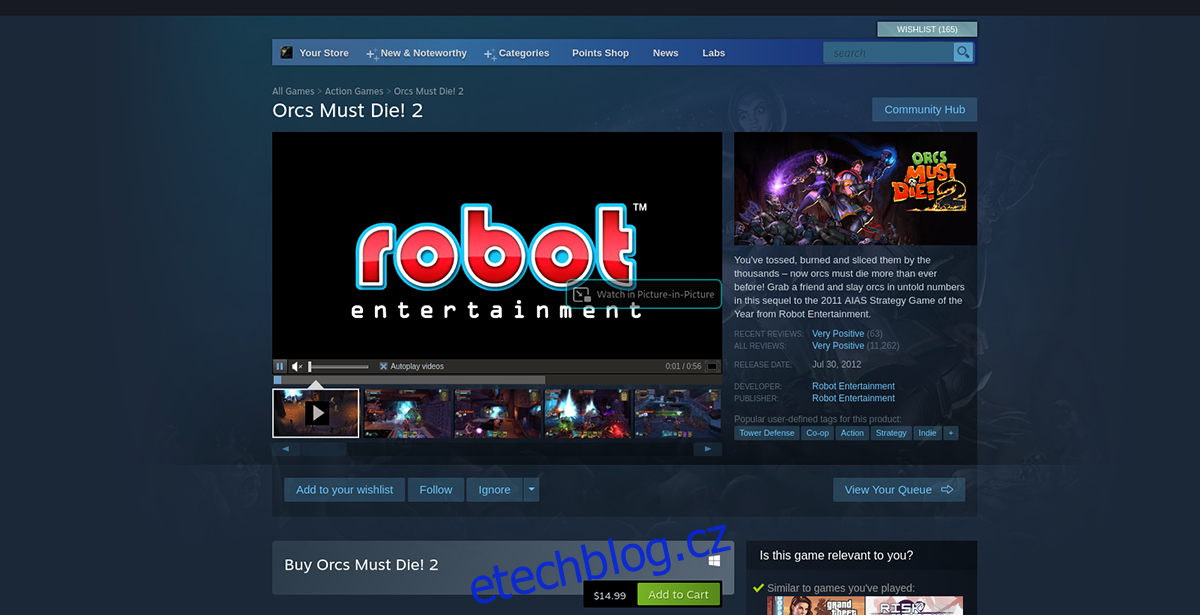
Krok 4: Po zakoupení hry najděte tlačítko „Knihovna“ a kliknutím na něj myší přejděte do knihovny her Steam. Pak se v něm podívejte a najděte „Orcs Must Die! 2“.
Jakmile najdete hru, najděte modré tlačítko „INSTALOVAT“ a klikněte na něj myší. Výběrem tohoto tlačítka stáhnete hru do počítače a nainstalujete ji.
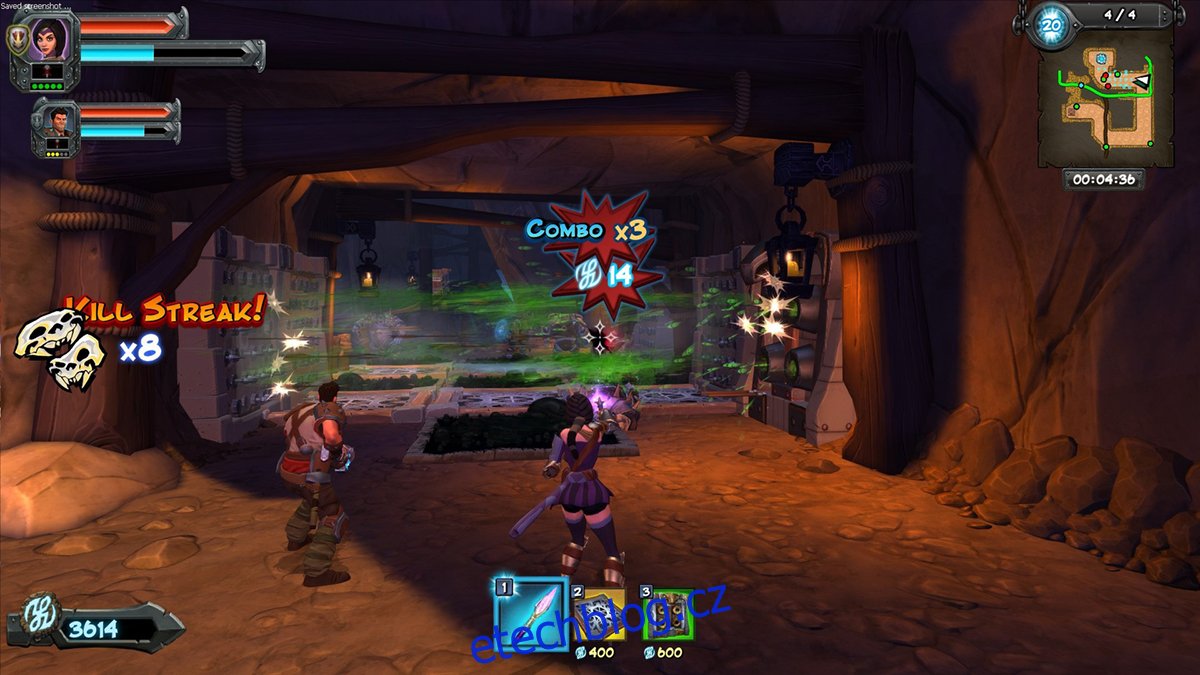
Krok 5: Po dokončení instalace se modré tlačítko „INSTALOVAT“ změní na zelené tlačítko „PLAY“. Výběrem spustíte hru. Užívat si!

